Rimappatura tempo
Riproduci velocemente con i nuovi intuitivi controlli che ti permettono di aggiungere effetti al rallentatore o ad alta velocità, di fermare l'azione o di invertire e riprodurre le scene nel tuo video. Tutti gli strumenti di cui hai bisogno per creare effetti di velocità sono stati consolidati in un unico posto.
La finestra di dialogo Rimappatura tempo include controlli di riproduzione e ritaglio familiari, nonché un'area delle miniature che mostrano tutte le modifiche effettuate con i controlli velocità.
La finestra di dialogo Rimappatura tempo
Per modificare la velocità di riproduzione, fermare o invertire le riprese video
1 Nella vista Linea temporale (area di lavoro Modifica), fare clic con il pulsante destro del mouse sul clip per iniziare a lavorare e selezionare Rimappatura tempo dal menu di scelta rapida.
2 Nella finestra Rimappatura tempo , scorrere il video per decidere dove modificare la velocità di riproduzione, invertire l'azione o aggiungere uno o più fermo immagine.
3 Fare clic sul pulsante
Riproduci 
e fare clic sul pulsante
Posiz. iniziale 
e
Posiz. finale 
per scegliere un segmento del clip che si desidera lavorare. Una linea bianca indica un segmento contrassegnato del clip.
Nota: I controlli di riproduzione consentono di navigare all'interno della versione originale del clip.
4 Eseguire una delle operazioni seguenti:
• Fare clic sul pulsante
Velocità 
e trascinare il dispositivo di scorrimento per impostare la velocità del segmento selezionato. Trascinandolo a destra la velocità aumenta; trascinandolo a sinistra la velocità diminuisce.
Per applicare gradualmente la modifica della velocità, spuntare le caselle Inserisci ed Estrai.
Nota: L'audio viene rimosso quando si modifica la velocità di un clip.
• Fare clic sul pulsante
Inverti 
e digitare un valore di ripetizione nel tempo.
5 Per fermare un fotogramma, fare clic su qualsiasi punto lungo la linea temporale in cui non è presente una linea bianca (non è possibile fermare un fotogramma in una sezione che è stata invertita o in cui è stata modificata la velocità), fare clic sul pulsante
Fermo immagine 
e digitare il numero di secondi per la durata del fotogramma.
6 Per verificare le modifiche applicate, passare in rassegna le miniature che appaiono sotto i controlli di riproduzione. Un'icona nell'angolo in alto a sinistra delle miniature indica il tipo di controllo della velocità che è stato applicato (le modifiche della velocità sono contrassegnate da diverse icone: una tartaruga indica un rallentamento, mentre un coniglio indica una velocità superiore).
Fare clic sul pulsante
Riproduci risultato rimappatura ora 
per riprodurre il risultato.
Per rimuovere un segmento o fermare un fotogramma, fare clic sulla miniatura corrispondente e fare clic sul pulsante
Rimuovi clip selezionate 
.
7 Fare clic su OK per tornare all'area di lavoro Modifica.
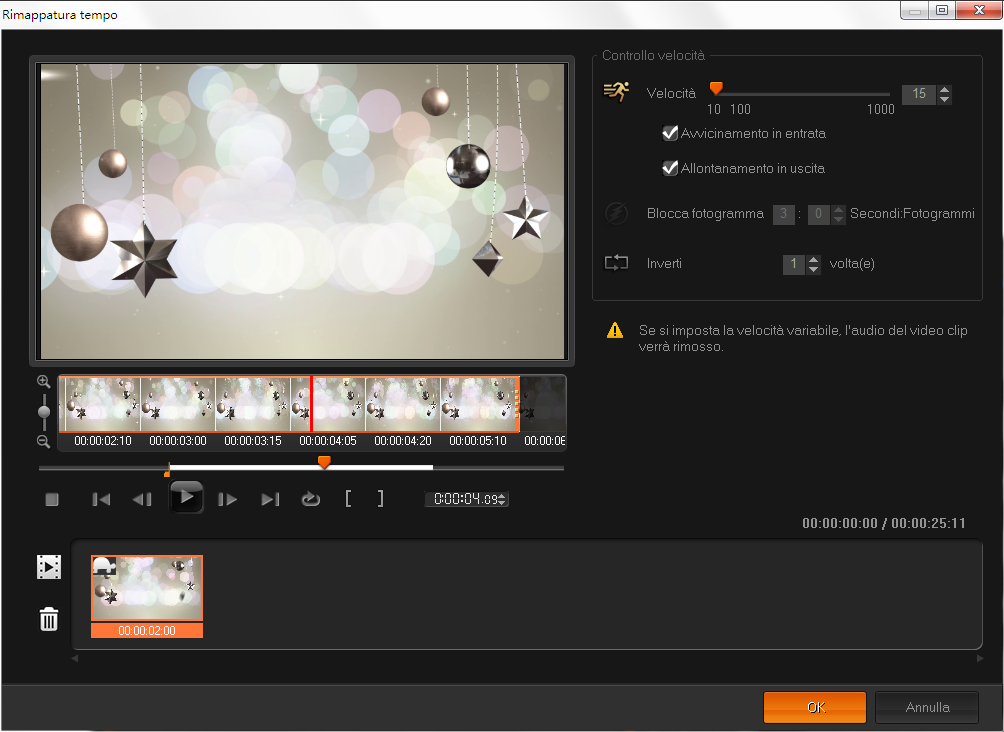
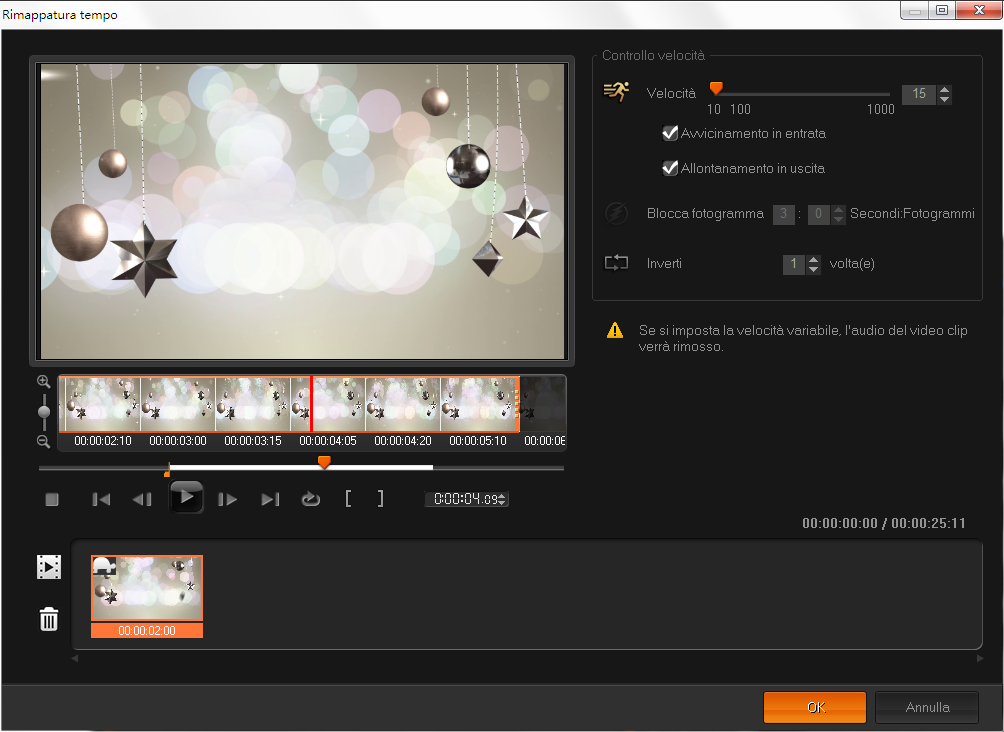
 e fare clic sul pulsante Posiz. iniziale
e fare clic sul pulsante Posiz. iniziale  ePosiz. finale
ePosiz. finale  per scegliere un segmento del clip che si desidera lavorare. Una linea bianca indica un segmento contrassegnato del clip.
per scegliere un segmento del clip che si desidera lavorare. Una linea bianca indica un segmento contrassegnato del clip. e trascinare il dispositivo di scorrimento per impostare la velocità del segmento selezionato. Trascinandolo a destra la velocità aumenta; trascinandolo a sinistra la velocità diminuisce.
e trascinare il dispositivo di scorrimento per impostare la velocità del segmento selezionato. Trascinandolo a destra la velocità aumenta; trascinandolo a sinistra la velocità diminuisce. e digitare un valore di ripetizione nel tempo.
e digitare un valore di ripetizione nel tempo. e digitare il numero di secondi per la durata del fotogramma.
e digitare il numero di secondi per la durata del fotogramma. per riprodurre il risultato.
per riprodurre il risultato. .
.